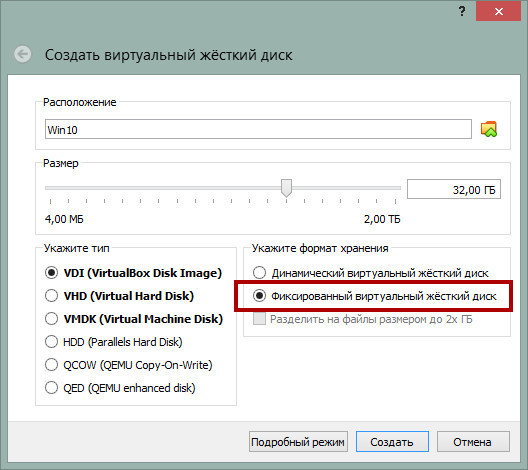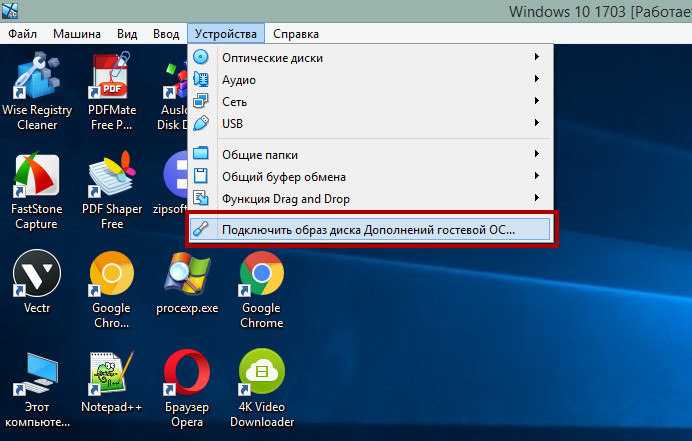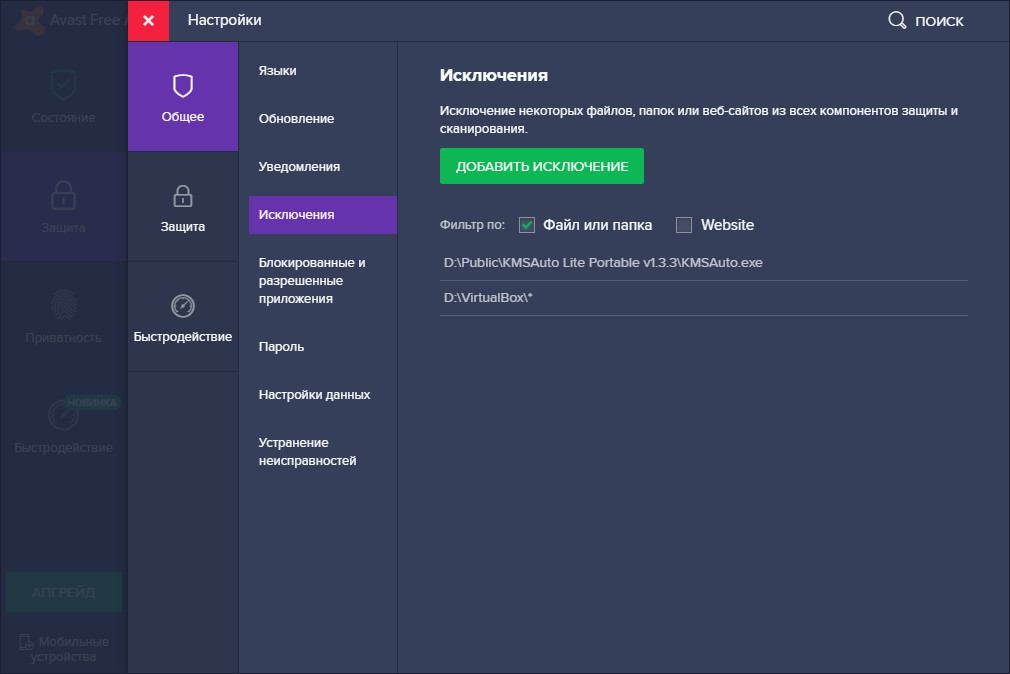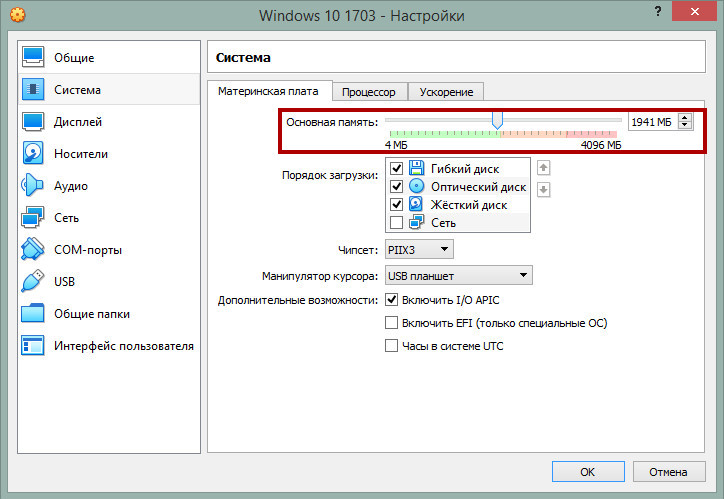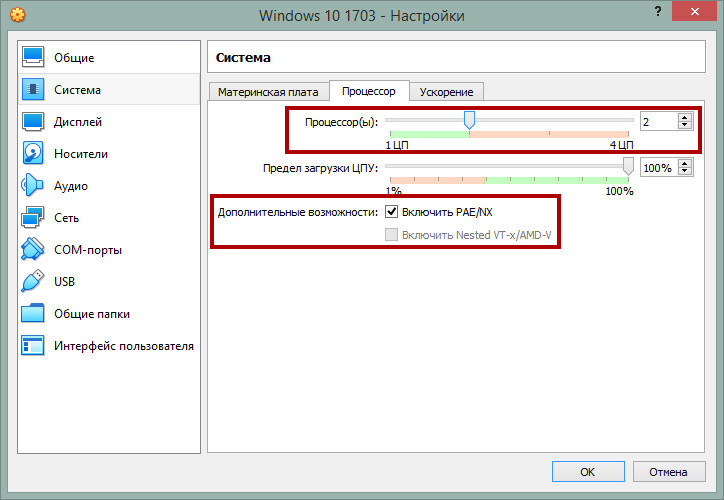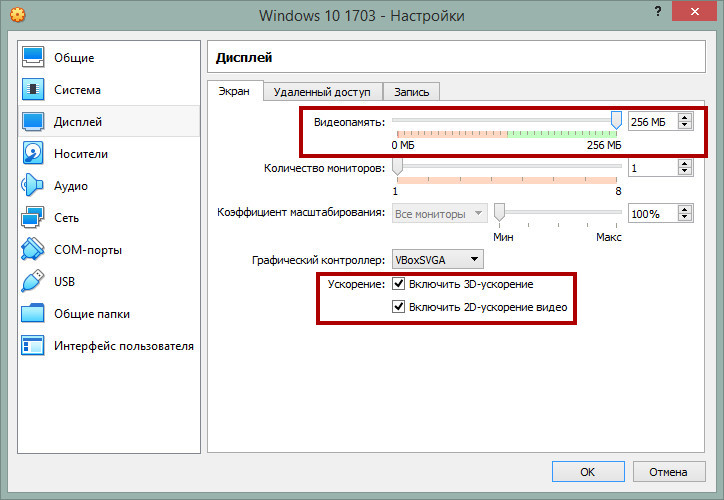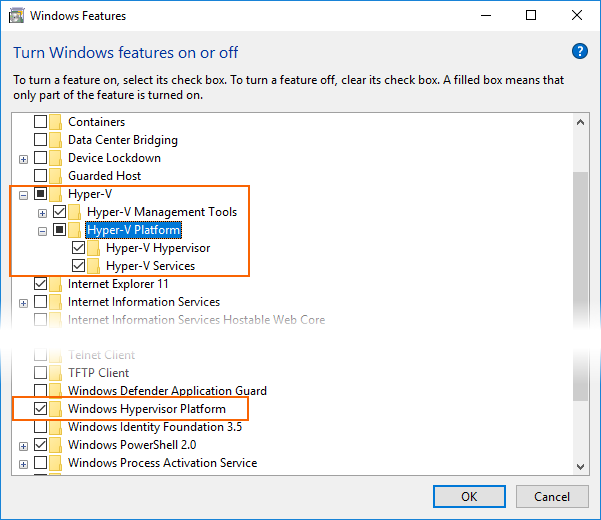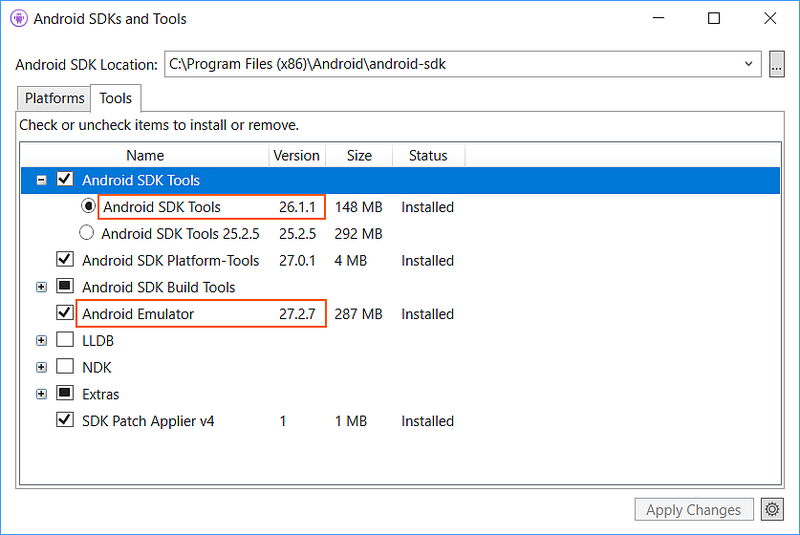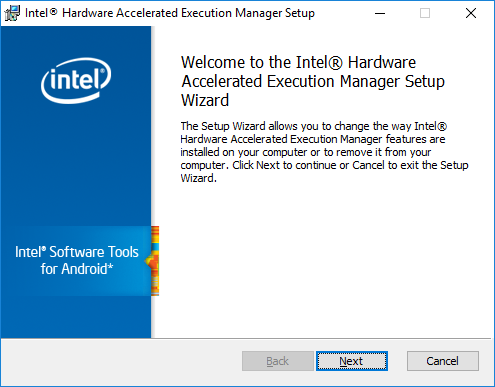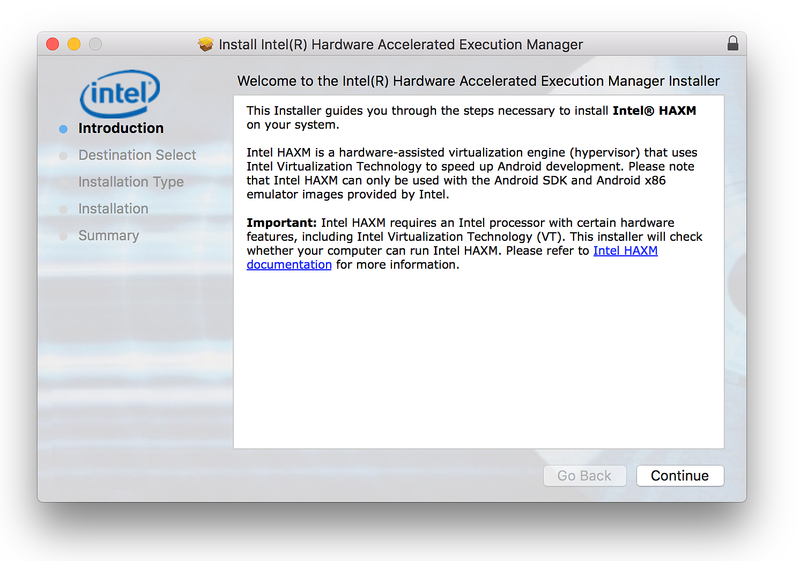Как ускорить hyper v
Как ускорить работу виртуальной машины
Тем не менее, грамотная оптимизация BM позволит вам увеличить производительность последней без оказания существенного влияние на хостовой компьютер.
Фиксированный размер диска
Используйте фиксированный размер виртуального диска.
Большинство систем виртуализации по умолчанию создают динамические диски, увеличивающиеся по мере «разрастания» установленной на них операционной системы. С одной стороны, использования такого типа контейнеров позволяет экономить место на физическом диске, однако установленная на динамический диск система работает медленнее, причем ее производительность падает с увеличением последнего.
Используйте дополнения гостевой ОС
Даже если вы не собираетесь пользоваться общими папками, буфером обмена и другими опциями расширения функциональности, не пренебрегайте установкой дополнений гостевой ОС, их инсталляция в систему обеспечивает более эффективное использование ресурсов хостовой машины.
Особенности использования антивирусов
Не устанавливайте в гостевую операционную систему антивирусных программ, в этом нет никакой необходимости, заботиться нужно о безопасности не виртуальной, а хостовой системы. Отключите в виртуальной ОС встроенную защиту, если не собираетесь использовать ее в рамках тестирования. Рекомендуем также добавить весь каталог с ВМ в исключения вашего антивируса.
Сканирование контейнера с ВМ не только замедляет ее работу, но и не приносит никакой пользы с точки обнаружения вредоносного ПО внутри виртуального контейнера.
Проверьте настройки виртуальной машины вручную
Что касается установленных по умолчанию параметров виртуальной машины, здесь нужно действовать по принципу «доверяй, но проверяй».
Зайдите в настройки вашей ВМ и и проверьте эти параметры:
Оперативная память
Увеличьте, если возможно, объем выделенной ОЗУ до 2 Гб.
Процессор
Выделите максимально допустимое количество ядер процессора и убедитесь, что в пункте PAE/NX стоит галочка. Если в вашей системе виртуализации доступны функции Nested VT-х/AMD-v, включите их, они улучшают виртуализацию.
Дисплей
Выделите виртуальной машине максимальный объем видеопамяти и включите, если выключено, ускорение 2D и 3D.
Установка виртуальной машины на SSD
Файл подкачки и автозагрузка
Не стоит пренебрегать и внутренней оптимизацией. Для увеличения производительности виртуальной машины используйте внутри нее файл подкачки, особенно на популярных Linux-системах. Размер файла свопа в данном случае определяется общими правилами.
К внутренней оптимизации также следует отнести отключение неиспользуемых элементов автозагрузки, визуальных эффектов, фоновых приложений, службы автоматического обновления системы и индексирования.
ИТ База знаний
Полезно
— Онлайн генератор устойчивых паролей
— Онлайн калькулятор подсетей
— Руководство администратора FreePBX на русском языке
— Руководство администратора Cisco UCM/CME на русском языке
— Руководство администратора по Linux/Unix
Навигация
Серверные решения
Телефония
FreePBX и Asterisk
Настройка программных телефонов
Корпоративные сети
Протоколы и стандарты
Оптимизация гипервизора Hyper-V
Так как многие используют у себя в качестве платформы виртуализации Hyper-V, сегодня мы решили немного рассказать о том, как «правильно» использовать данную платформу – в плане сохранения ресурсов и просто с точки зрения логики. Рекомендации описанные ниже вполне смогут сохранить вам немного драгоценных вычислительных ресурсов. Поэтому ниже вы найдете 14 хинтов, которые могут помочь сохранить ресурсы.
Интенсив по Виртуализации VMware vSphere 7
Самое важное про виртуализацию и VMware vSphere 7 в 2-х часовом онлайн-интесиве от тренера с 30 летним стажем. Для тех, кто начинает знакомство с виртуализацией и хочет быстро погрузиться в предметную область и решения на базе VMware
Не плодите виртуальные сущности!
Далее, задумайтесь, сколько виртуальных коммутаторов у вас создано – подумайте, в каком случае вы можете просто использовать VLAN или другие механизмы сегментирования для логического разделения сети между виртуальными машинами. Причина такая же как и в предыдущем случае – VMMS.exe постоянно проверяет состояние виртуальных свитчей и тратит ресурсы!
Настройте антивирус так, чтобы он не проверял Hyper-V процессы и директории, так как такое ПО как антивирус постоянно производит I/O операции для файлов, и, соответственно, может отобрать ресурс у процессов, выполняемых между виртуальными машинами. То есть:
Используйте официально поддерживаемы гостевые ОС – будет быстрее!
Старайтесь использовать только те гостевые системы, на которые возможно установить Integration Services – дополнения, которые включают в себя VMBUS и VSP/VSC компоненты, используется для значительного улучшения связи между Windows, на котором установлен Hyper-V и виртуальными машинами. Список поддерживаемых систем можно найти по ссылке: https://docs.microsoft.com
Кроме того, старайтесь хранить виртуальные машины, которые не поддерживают установку Integration Services на отдельном сервере Hyper-V. Если это невозможно – используйте отдельный виртуальный свитч. Дело в том, что они используют совершенно разные механизмы общения с оригинальной системой – коммуникации через VMBUS и коммуникации через эмуляцию. Эмуляция быстрее, но возможна только при установленных Integration Services.
Старайтесь использовать виртуальные машины Generation Type 2 (второго поколения), которые загружаются с помощью SCSI контроллера, вместо IDE (SCSI быстрее). Кроме того, машины второго поколения используют VMBUS и VSP/VSC архитектуру на boot уровне, что улучшает общую производительность.
Внимательнее относитесь к расположению виртуальных машин!
Не храните виртуальные машины на одном жестком диске вместе с системными файлами и файлами гипервизора – опять же из-за того, что ОС занимает свою долю в операциях ввода-ввывода, и у жесткого диска легко не может хватить производительности для задач, выполняемых на виртуальных машинах. Соответственно, всегда изменяйте папку хранения виртуальных машин по умолчанию на что-то иное. Изначально, путь выглядит так:C:\ProgramData\Windows\Hyper-V\Virtual Machines
Если возможно – используйте для каждой виртуальной машины разные тома. Наличие нескольких виртуальных машин на одном логическом томе также повышает количество производимых I/O операций.
Регулярно дефрагментируйте жесткий диск перед созданием виртуального жесткого диска и просто проводите дефрагментацию разделов, где хранятся виртуальные машины.
Старайтесь использовать SCSi контроллеры для виртуальных жестких дисков – выиграйте по скорости. Для приложений вроде SQL лучше хранить логи и сами данные на разных SCSi разделах
При создании виртуальной машины лучше используйте виртуальные жесткие диски фиксированного размера – это так же даст прирост производительности.
В общем о ресурсах
В то же время, рекомендуется использовать динамически аллоцируемую оперативную память. Однако, для некоторых приложений также лучше будет использовать изначально большой объем фиксированной ОЗУ – но это применимо только к узкому ряду приложений, вроде Sharepoint.
Старайтесь использовать Windows Server Core Operating System, так как там нет графической оболочки, система потребляет меньше ресурсов.
Если же вы используете обычный Windows с обычным, всем очень хорошо знакомым GUI всегда закрывайте другие окна, приложения и так далее – все, что хотя бы теоретически может повлиять на производительность.
Интенсив по Виртуализации VMware vSphere 7
Самое важное про виртуализацию и VMware vSphere 7 в 2-х часовом онлайн-интесиве от тренера с 30 летним стажем. Для тех, кто начинает знакомство с виртуализацией и хочет быстро погрузиться в предметную область и решения на базе VMware
Оптимизация функций и производительности Hyper-V реплики (HVR)
В этой статье описываются ключи реестра, применимые к функции Hyper-V Реплика.
Применяется к: Windows Server 2012 R2
Исходный номер КБ: 2767928
Сводка
Hyper-V Реплика в Windows Server 2012 позволяет администраторам создавать решение по непрерывности бизнеса и аварийному восстановлению своей виртуализированной инфраструктуры путем репликации виртуальных машин с сервера Primary (или source) на сервер Реплики (или назначения). Изменения в основной виртуальной машине отслеживаются и передаются с частым интервалом на сервер реплики. В случае незапланированной сбоя виртуальной машины на основном сервере администраторы имеют возможность отказа виртуальной машины на сервере реплики.
С помощью ключей реестра, упомянутых в этой статье, администраторы смогут настраивать систему в различных развертываниях. В статье запечатлены ключи реестра и поддерживаемые значения.
Дополнительная информация
Все ключи реестра, которые обсуждаются в этой статье, доступны в следующем узле:
Список ключей реестра, рассмотренных в этой статье:
Обратите внимание, что клавиши реестра — это параметры уровня Server и должны быть установлены на каждом узле кластера, где это применимо и необходимо.
ОтключениеCertRevocationCheck
Описание. Hyper-V Реплика поддерживает взаимную проверку подлинности на основе сертификата, что позволяет основному серверу подключаться к серверу реплики через HTTPS. При создании этого подключения в рамках проверки сертификата Hyper-V реплики, если управление по выдаче сертификатов (CA) отозвало сертификат.
Однако из-за ограничений на развертывание эта проверка будет недоступна, если точка распространения списка отзыва сертификата (CRL) (CDP). Проверка также не удается, если самозаверяемые сертификаты (созданные с помощью makecert) используются в развертываниях лаборатории. Администраторы могут обойти это ограничение, установив этот ключ.
Поддерживаемые значения: 0, 1
Интерпретация входных данных:
Сервер Primary/Replica. Этот ключ можно установить как на первичном, так и на сервере реплики по мере необходимости.
MaximumActiveTransfers
Описание. Изменения в основном VM отслеживаются по Hyper-V реплики в файле журнала изменений, который передается на сервер реплики с частым интервалом. В сценарии репликации с несколькими VM-файлами, если файл журнала изменений для каждого из репликационных VM передается последовательно, это может привести к голоду или задержке передачи файла журнала изменений другого VM. Если файл журнала изменений для всех репликацируемых VMs передается параллельно, это повлияет на время передачи всех VMs из-за раздора сетевых ресурсов. В любом случае затрагивается цель точки восстановления (RPO) репликации VMs.
Оптимальное значение для количества параллельных переносов можно получить путем деления доступной пропускной способности WAN (измеряемой в Mbps) пропускной способностью TCP. Пропускную способность TCP можно получить, наблюдая скорость передачи данных (Mbps) при копировании файла между основными и реплика серверами. Стоит отметить, что значение фиксирует количество параллельных сетевых переносов, а не число VMs, которые включены для репликации.
Поддерживаемые значения: укажите любое значение в несколько раз от 1 до 1024.
Интерпретация входных данных:
Значение по умолчанию: 3 (в любой момент параллельно отправляются файлы журнала из 3 VMs)
Сервер Primary/Replica. Этот ключ применим на любом сервере, на котором есть VM, на котором включена репликация (основной сервер). Этот ключ не затормажает количество входящих подключений. После изменения этого ключа службу vmms необходимо перезапустить.
ApplyVHDLimit
Описание. На сервере реплики Hyper-V реплика получает входящий файл журнала и применяет файл журнала к соответствующему VM Реплика. Операция журнала применения находится на уровне VHD, а операция параллельно повторяется между репликируемыми VM и VHD-копиями, принадлежащими одному ИТ. Администраторы могут выбрать значение по умолчанию, которое ограничивает или увеличивает количество параллельных операций для каждого VM.
Поддерживаемые значения: любое значение от 0 до 260
Интерпретация входных данных:
Значение по умолчанию. Это имя не создается по умолчанию в узле реестра репликации. Администраторам потребуется вручную создать DWORD под следующим ключом реестра и задать соответствующее значение.
Если значение не присутствует или не установлено до 0, это указывает на то, что сервер реплики обрабатывает 4 VHD параллельно для каждого VM.
Сервер Primary/Replica. Этот ключ применим только на сервере Hyper-V, который получает трафик репликации (сервер реплики). Для того чтобы ключ вступил в силу, не требуется перезапустить VMMS.
ApplyVMLimit
Описание. Сервер Hyper-V реплики может получать реплики VM с разных первичных серверов, и администраторы могут захоть контролировать количество параллельных операций с журналом с одного основного сервера. Этот ключ реестра позволяет администратору установить это ограничение.
Поддерживаемые значения: любое значение больше 0
Интерпретация входных данных:
Значение по умолчанию. Это имя не создается по умолчанию в узле реестра репликации. Администраторам потребуется вручную создать DWORD под следующим ключом реестра и задать соответствующее значение.
Если ключа нет или установлено значение 0, это указывает на то, что сервер реплики обрабатывает все операции журнала параллельно.
Сервер Primary/Replica. Этот ключ применим только на сервере Hyper-V, который получает трафик репликации (сервер реплики).
ApplyChangeReplicaDiskThrottle
Описание. На сервере реплики Hyper-V реплика получает входящий файл журнала и применяет файл журнала к соответствующему VM Реплика. Исходя из масштабов развертывания и подсистемы диска, администраторы могут захотеть притормадить операции диска с использованием журнала, изменяя этот ключ реестра.
Поддерживаемые значения: любое значение, большее и равное нулю.
Интерпретация входных данных:
Сервер Primary/Replica. Этот ключ применим только на сервере Hyper-V, который получает трафик репликации (сервер реплики).
Аппаратное ускорение для производительности эмулятора (Hyper-V & HAXM)
В этой статье рассказывается, как использовать функции аппаратного ускорения компьютера для обеспечения максимальной производительности эмулятора Android Emulator.
Visual Studio упрощает тестирование и отладку приложений Xamarin.Android с помощью Android Emulator в ситуациях, когда использовать устройство с Android невозможно или неудобно. Однако если на компьютере недоступно аппаратное ускорение, Android Emulator работает слишком медленно. Вы можете значительно повысить производительность эмулятора Android Emulator, используя специальные образы виртуальных устройств на платформе x86 в сочетании с функциями виртуализации на компьютере.
| Сценарий | HAXM | WHPX | Hypervisor.Framework |
|---|---|---|---|
| У вас процессор Intel | X | X | X |
| У вас процессор AMD | X | ||
| Требуется поддержка Hyper-V | X | ||
| Требуется поддержка вложенной виртуализации | Ограниченный | ||
| Требуется использовать такие технологии, как Docker | (С WSL2) | X | X |
Ускорение эмуляторов Android в Windows
Следующие технологии виртуализации доступны для ускорения эмулятора Android:
Для достижения наилучшего взаимодействия с пользователем в Windows рекомендуется использовать WHPX для ускорения Android Emulator. Если WHPX недоступен на вашем компьютере, можно использовать HAXM. Эмулятор Android автоматически использует аппаратное ускорение, если соблюдены следующие условия:
Аппаратное ускорение доступно и включено на компьютере разработчика.
Эмулятор работает с образом системы, созданным для виртуального устройства на платформе x86.
Нельзя запустить эмулятор на базе ускоренной виртуальной машины внутри другой виртуальной машины, например под управлением VirtualBox, VMware или Docker (если не используется WSL2). Эмулятор Android следует запускать непосредственно на системном оборудовании.
Сведения о запуске и отладке с помощью эмулятора Android см. в статье Отладка в Android Emulator.
Ускорение с помощью Hyper-V
Перед включением Hyper-V прочтите следующий раздел, чтобы убедиться, что компьютер поддерживает Hyper-V.
Проверка поддержки Hyper-V
Hyper-V работает на платформе гипервизора Windows. Чтобы использовать эмулятор Android с Hyper-V, компьютер должен отвечать следующим условиям для поддержки платформы гипервизора Windows:
Оборудование компьютера должно соответствовать следующим требованиям:
В BIOS компьютера необходимо включить следующие элементы:
Компьютер необходимо обновить до Windows 10, обновление за апрель 2018 г. (сборка 1803), или более поздней версии. Выполните следующие действия, чтобы проверить актуальность вашей версии Windows:
В поле поиска Windows введите Сведения.
В результатах поиска выберите Сведения о компьютере.
Прокрутите диалоговое окно Сведения до раздела Характеристики Windows.
Должна быть указана версия не ранее 1803:
Чтобы убедиться, что компьютерное оборудование и программное обеспечение совместимо с Hyper-V, откройте командную строку и введите следующую команду:
Если все указанные требования Hyper-V имеют значение Да, компьютер поддерживает Hyper-V. Пример:
Включение ускорения Hyper-V
Если ваш компьютер соответствует приведенным выше критериям, выполните следующие действия для ускорения эмулятора Android с помощью Hyper-V.
Введите компоненты windows в поле поиска Windows и выберите Включение и отключение компонентов Windows в результатах поиска. В диалоговом окне Компоненты Windows включите Hyper-V и платформу гипервизора Windows:
После внесения этих изменений перезагрузите компьютер.
В Windows 10 с обновлением за октябрь 2018 г. (RS5) и более поздних версий необходимо только включить Hyper-V, так как он будет автоматически использовать платформу гипервизора Windows (WHPX).
Установите Visual Studio 15.8 или более поздней версии (в этой версии Visual Studio интегрированная среда разработки поддерживает запуск эмулятора Android с Hyper-V).
Установите пакет Android Emulator версии 27.2.7 или более поздней. Чтобы установить этот пакет, выберите инструменты Android > пакет SDK для Android Manager в Visual Studio. Откройте вкладку Инструменты и убедитесь, что установлена версия эмулятора Android не ниже 27.2.7. Кроме того, убедитесь, что установлен компонент Android SDK Tools версии 26.1.1 или более поздней:
При создании виртуального устройства (см. раздел Управление виртуальными устройствами с помощью Android Device Manager) не забудьте выбрать образ системы на базе x86. Если вы используете образ системы на основе ARM, виртуальное устройство не ускорится и будет работать медленно.
Теперь технология Hyper-V должна быть включена, и вы можете запустить эмулятор Android с ускорением.
Ускорение с помощью HAXM
Если компьютер не поддерживает Hyper-V, используйте HAXM для ускорения эмулятора Android. Отключите отключить Device Guard, чтобы использовать HAXM.
Проверка поддержки HAXM
Чтобы определить, поддерживает ли оборудование HAXM, следуйте инструкциям из раздела Мой процессор поддерживает технологию виртуализации Intel?. Если оборудование поддерживает HAXM, проверьте, установлен ли HAXM:
Откройте окно командной строки и введите следующую информацию:
Если компьютер поддерживает HAXM, но он не установлен, установите его, выполнив действия, приведенные в следующем разделе.
Установка HAXM
Пакеты установки HAXM для Windows можно найти на странице выпусков GitHub, посвященной Intel Hardware Accelerated Execution Manager. Чтобы скачать и установить решение HAXM, выполните следующие действия:
Скачайте с веб-сайта Intel последнюю версию установщика подсистемы виртуализации HAXM для ОС Windows. Скачивая установщик HAXM с веб-сайта Intel, вы гарантированно получаете последнюю версию этой программы.
Откройте файл haxm-N.N.N-setup.exe (где N.N.N — это номер версии), чтобы запустить установщик HAXM. Примите значения по умолчанию, предлагаемые в диалоговых окнах установщика:
При создании виртуального устройства (см. раздел Управление виртуальными устройствами с помощью Android Device Manager) не забудьте выбрать образ системы на базе x86. Если вы используете образ системы на основе ARM, виртуальное устройство не ускорится и будет работать медленно.
Устранение неполадок
Сведения о решении проблем с аппаратным ускорением см. в руководстве по устранению неполадок для эмулятора Android.
Ускорение эмуляторов Android в macOS
Следующие технологии виртуализации доступны для ускорения эмулятора Android:
Платформа гипервизора Apple. Гипервизор входит в состав macOS 10.10 и более поздних версий и позволяет запускать виртуальные машины на компьютере Mac.
Рекомендуется использовать платформу гипервизора для ускорения эмулятора Android. Если платформа гипервизора недоступна на компьютере Mac, можно использовать HAXM. Эмулятор Android автоматически использует аппаратное ускорение, если соблюдены следующие условия:
Аппаратное ускорение доступно и включено на компьютере разработчика.
Эмулятор работает с образом системы, созданным для виртуального устройства на платформе x86.
Вы не можете запускать эмулятор на базе ускоренной виртуальной машины внутри другой виртуальной машины, например под управлением VirtualBox, VMWare или Docker. Эмулятор Android следует запускать непосредственно на системном оборудовании.
Сведения о запуске и отладке с помощью эмулятора Android см. в статье Отладка в Android Emulator.
Ускорение с помощью платформы гипервизора
Для использования эмулятора Android с платформой гипервизора компьютер Mac должен соответствовать следующим критериям:
Mac должен работать под управлением macOS 10.10 или более поздней версии.
ЦП компьютера Mac должен поддерживать платформу гипервизора.
Если компьютер Mac соответствует этим критериям, Android Emulator будет автоматически использовать платформу гипервизора для ускорения. Если вы не уверены, поддерживает ли Mac платформу гипервизора, см. руководство Устранение неполадок, чтобы проверить это.
Если платформа гипервизора не поддерживается на компьютере Mac, используйте решение HAXM для ускорения эмулятора Android (описывается далее).
Ускорение с помощью HAXM
Если компьютер Mac не поддерживает платформу гипервизора (или ваша версия macOS ниже 10.10), используйте Intel Hardware Accelerated Execution Manager (HAXM) для ускорения эмулятора Android.
Прежде чем использовать эмулятор Android с HAXM в первый раз, рекомендуется проверить наличие установленного решения HAXM и его доступность для эмулятора Android.
Проверка поддержки HAXM
Проверьте, установлен ли HAXM:
Откройте терминал и введите следующую команду:
Эта команда предполагает, что пакет SDK для Android установлен в расположении по умолчанию
/Library/Developer/Xamarin/android-sdk-macosx; в противном случае измените этот путь для расположения пакета SDK для Android на Mac.
Если решение HAXM установлено, приведенная выше команда вернет подобный результат:
Если решение HAXM не установлено, возвращается следующее сообщение:
Если решение HAXM не установлено, установите его, выполнив действия, приведенные в следующем разделе.
Установка HAXM
Пакеты установки HAXM для macOS можно найти на странице Intel Hardware Accelerated Execution Manager. Чтобы скачать и установить решение HAXM, выполните следующие действия:
Скачайте с веб-сайта Intel последнюю версию установщика подсистемы виртуализации HAXM для ОС macOS.
Запустите установщик HAXM. Примите значения по умолчанию, предлагаемые в диалоговых окнах установщика:
Устранение неполадок
Сведения о решении проблем с аппаратным ускорением см. в руководстве по устранению неполадок для эмулятора Android.